TODファイルは、ビデオカメラで撮影した映像データが保存される形式のひとつです。これらのファイルが突然失われると、大切な映像がなくなる可能性があります。Partition Magicのこの記事では、TODファイルを効果的に回復できるいくつかの方法を紹介したいと思います。
TODファイルとは
TODは、ビデオ、オーディオ、その他のメタデータを保存するためのファイルベースフォーマットです。データをランダム アクセス方式で保存できるため、ユーザーは最初からファイル全体を再生する代わりに、ファイルの任意の部分に直接ジャンプして再生や編集を行うことができます。この機能は、特にビデオ編集やストリーミング再生に便利です。
TODは、MPEG-2を含む複数の圧縮規格をサポートしています。 MPEG-2は、デジタル テレビ放送やDVDビデオで広く使用されている規格で、より高い画質を提供し、さまざまな解像度とアスペクト比をサポートします。したがって、TODファイルは4:3と16:9の2つの一般的なアスペクト比で録画できます。4:3は従来のテレビ番組や映画によく使われ、16:9はより広い視野を提供し、現代のワイドスクリーンディスプレイにより適応しています。
TODファイルを開く方法
ただし、TODフォーマットは広くサポートされている標準形式ではなく、主にJVC(ビクター)製のハイビジョンビデオカメラで使用されています。このほか、TODファイルを再生できるのは、TOD形式のサポートに特化したごく一部のソフトウェアだけです。Macを使っていると、Apple iMovie 10、Squared 5 MPEG Streamclip、VideoLAN VLCなどのメディアプレイヤーを使用してTODファイルを再生できます。
一方、Windowsを使っている場合は、「映画&テレビ」を使ってTODファイルを再生してみてください。
- Windowsエクスプローラーを開きます(Win+Eキーを同時に押します)。
- TODファイルを保存しているフォルダーに移動します。
- 再生したいTODファイルを右クリックして、「プログラムから開く」→「映画&テレビ」の順に選択します。
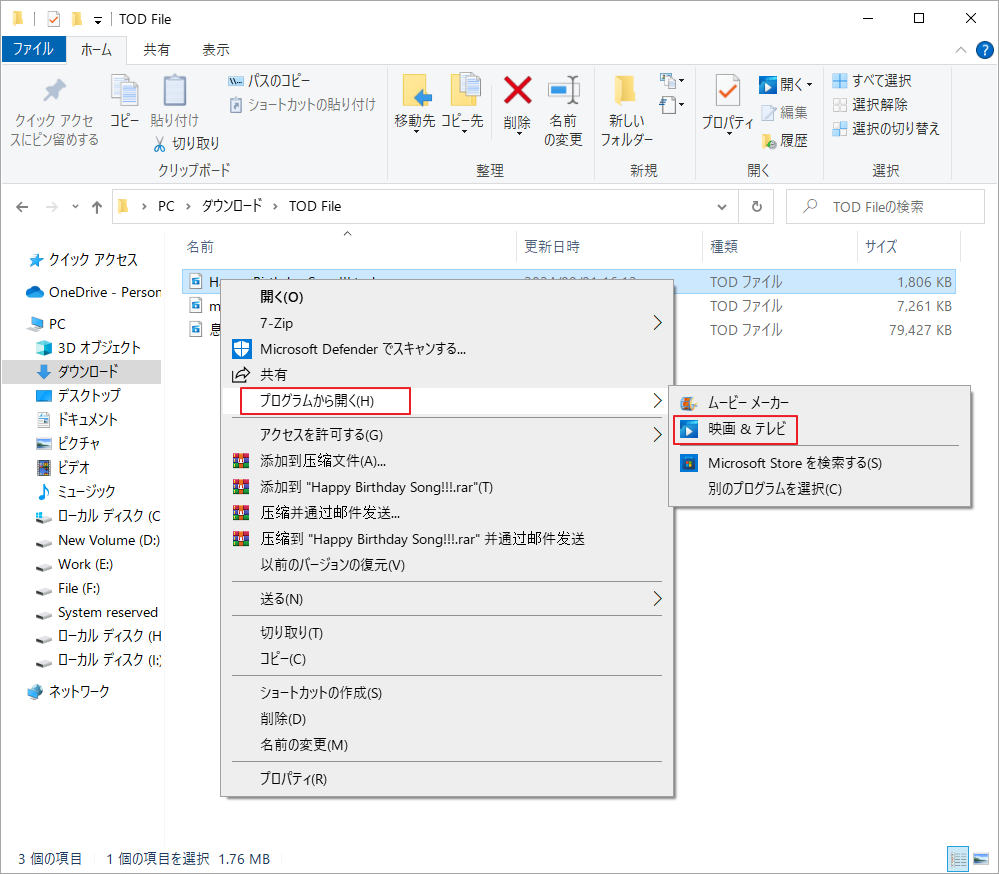
削除されたTODファイルを復元できますか?
TODファイルを誤って削除してしまった場合、復元する方法はありますか?もちろん、削除されたファイルが新しいデータで上書きされていなければ、答えは「はい」です。Windowsでは、ごみ箱、Windowsファイル履歴、またはサードパーティ製のデータ回復ツールを使用して TODファイルの回復を試みることができます。Macを使用している場合は、Macのゴミ箱またはTime Machineを通じてデータの回復を行うことができます。
Windowsで削除されたTODファイルを回復する方法
では、Windows上で削除されたTODファイルを復元するには、具体的にどうすればいいのでしょうか?このセクションでは、3つの方法とそれぞれの詳細な手順について説明します。
方法1:ごみ箱から
Windowsは、ユーザーに削除されたファイルを復元する機会を与えるために、ユーザーが削除したファイルをハードディスクから直接削除するのではなく、デフォルトでゴミ箱に移動します。そのため、ファイルが誤って削除されただけの場合は、まず、ゴミ箱をチェックしてください。
ステップ1;コンピュータのごみ箱フォルダーを開きます。
ステップ2;フォルダー内で復元したいTODファイルを見つけて強調表示します。
ステップ3:上部のツールバーから「選択した項目を元に戻す」オプションをクリックします。
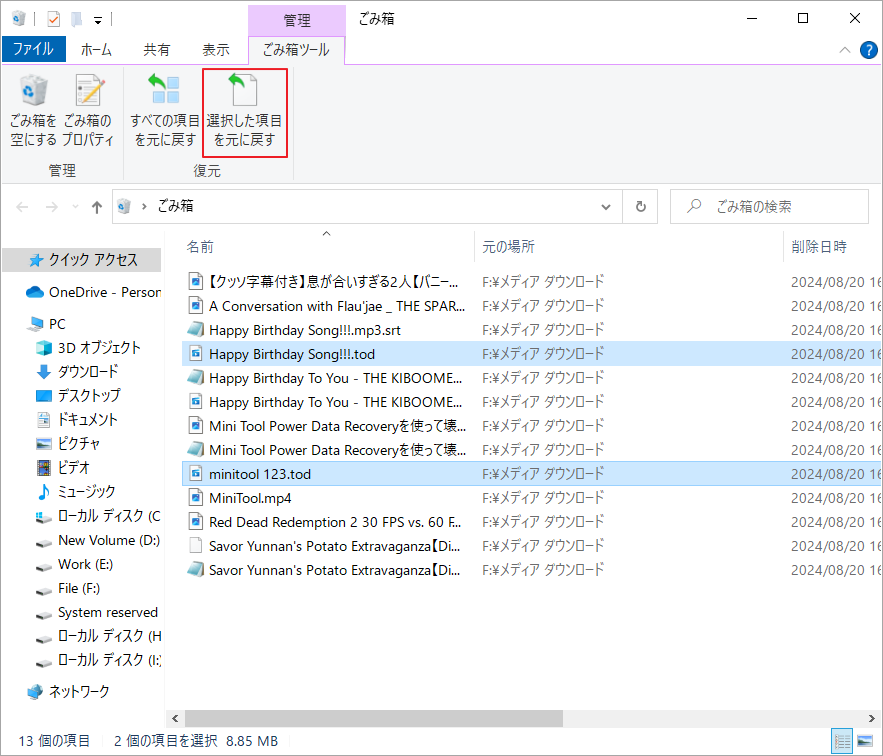
これにより、元の場所に選択したファイルが復元されます。
方法2:バックアップから
Windowsにはファイル履歴と呼ばれるバックアップ機能が組み込まれており、一定期間ごとにデータのコピーを自動的に保存します。データを失う前にこの機能を有効にしていれば、この機能から削除されたTODファイルを復元することができます。 詳しい手順は以下の通りです。
ステップ1;WinキーとSキーを同時に押し、検索ウィンドウを開きます。
ステップ2:「コントロールパネル」と入力し、Enterキーを押します。
ステップ3:次の画面が表示されたら、表示方法を「大きいアイコン」に設定して、機能リストから「ファイル履歴」を選択します。
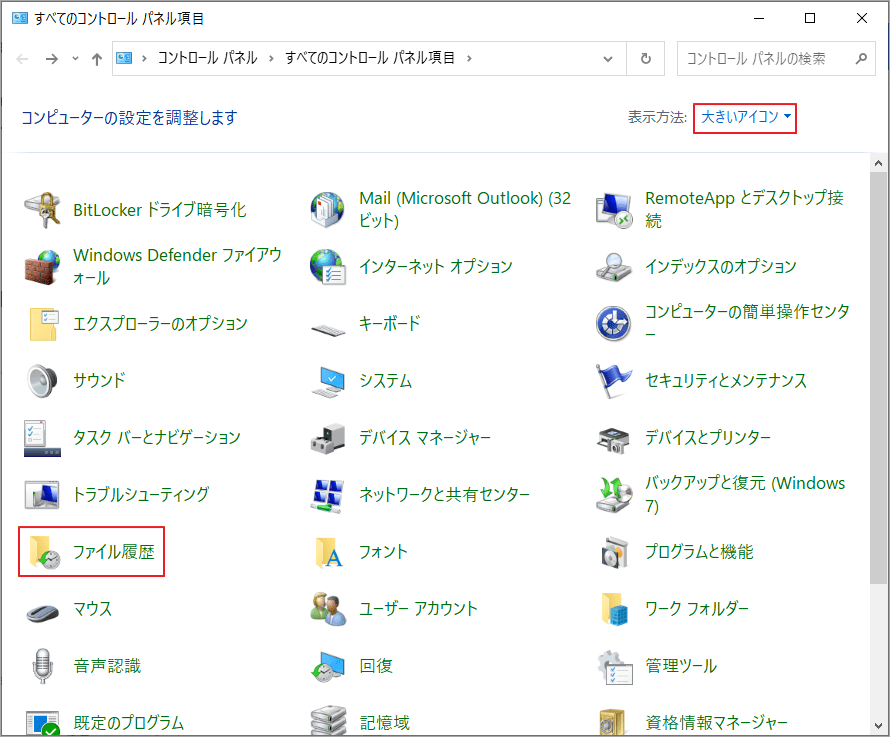
ステップ4:「ファイル履歴」の画面で、左側のパネルから「個人用ファイルの復元」リンクを選択します。
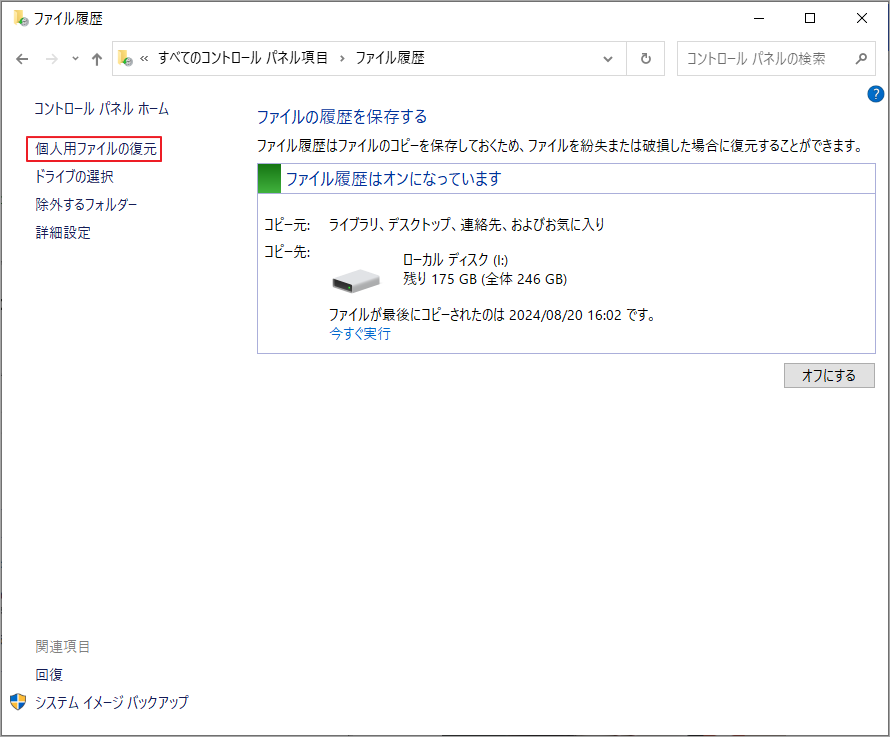
ステップ5:TODファイルを保存するフォルダーに移動し、復元したいTODファイルを選択します。
ステップ6:緑の「復元」アイコンをクリックして、削除されたTODファイルを復元します。
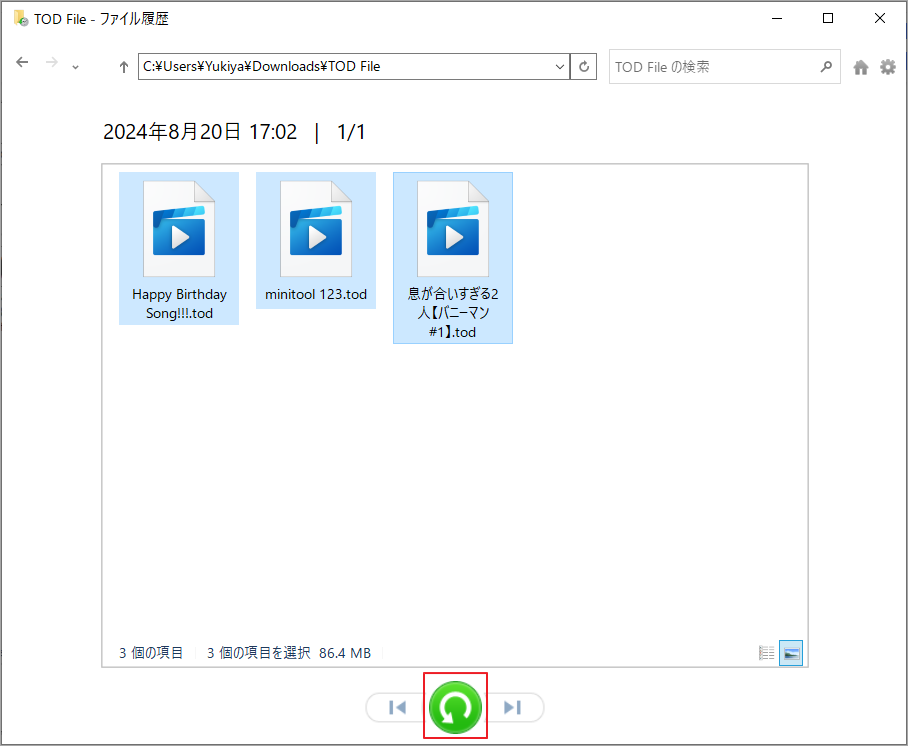
方法3:MiniTool Partition Wizardを使用する
ゴミ箱を空にした場合や、TODファイルを削除する前にファイル履歴機能をオンにしなかった場合など、上記の方法が適用されない場合は、サードパーティ製のデータ復元ツールを使用してTODファイルを復元することができます。MiniTool Partition Wizardは強力なデータ復元機能を備えており、ハードドライブ データ復元、外付けハードドライブ データ復元、SSDデータ復元、SDカードデータ復元などのタスクを簡単に行うことができます。
その上、多機能のディスク管理ソフトウェアでもあり、ハードドライブのパーティション分割、ディスクエラーのチェック、パーティションシリアル番号の変更、クラスタサイズの変更、ハードドライブのクローン作成、パーティションの移動/サイズ変更、NTFSからFATへの変換、MBRの再構築、MBRからGPTへの変換、ディスクベンチマークの実行、パーティションタイプIDの変更などができます。
MiniTool Partition Wizard Pro Demoクリックしてダウンロード100%クリーン&セーフ
MiniTool Partition WizardをPCにインストールしたら、以下の手順に従ってTODファイルを回復しましょう。
ステップ1:MiniTool Partition Wizardのメインインターフェースに入り、上部のツールバーから「データ復元」機能をクリックします。
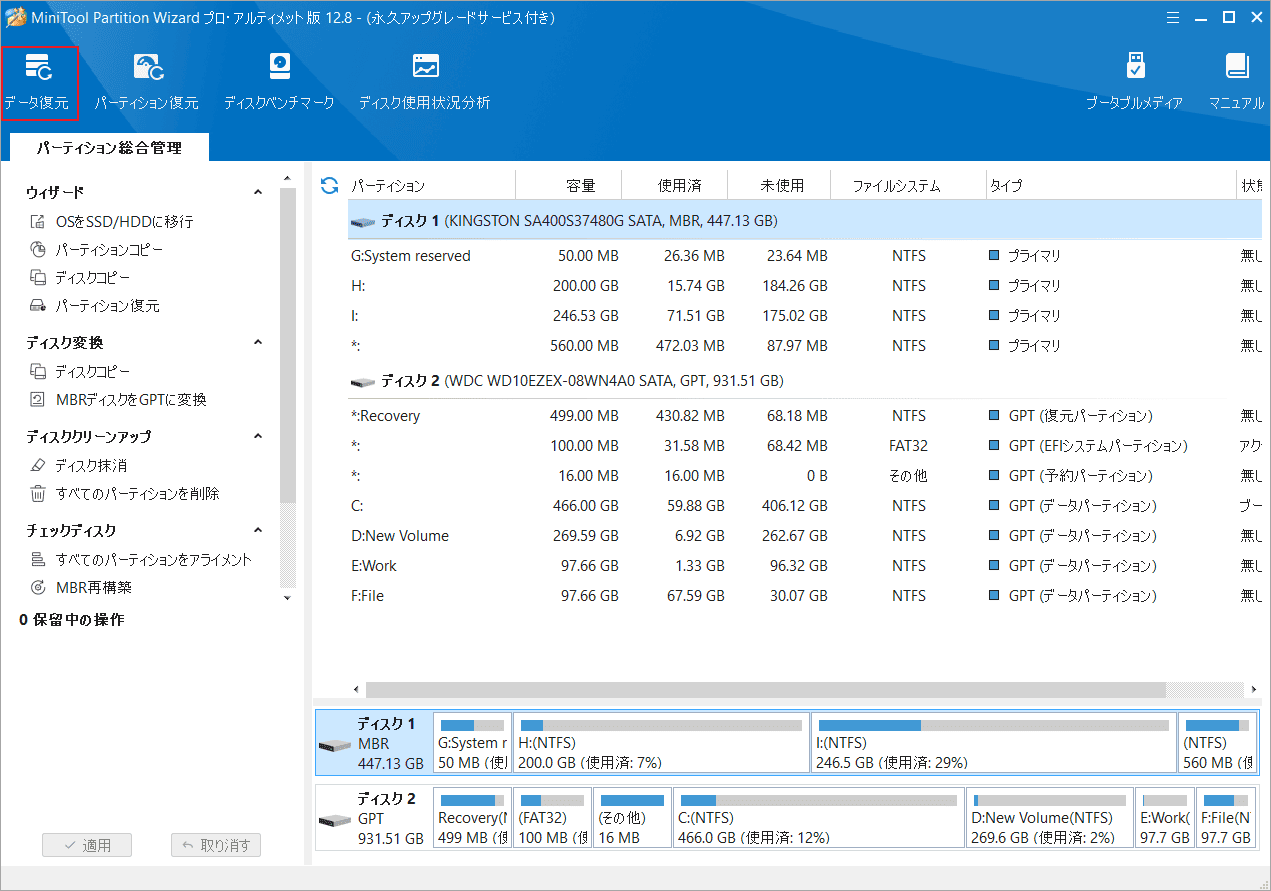
ステップ2:カーソルを「フォルダーを選択」に移動し、「参照」をクリックします。
ステップ3:ポップアップ ウィンドウからTODファイルが保存されていたフォルダーを選択し、「フォルダーの選択」をクリックします。
具体的なフォルダーが分からない場合は、TODファイルを保存されていたパーティションまたはディスク全体をターゲット場所として選択することもできます。
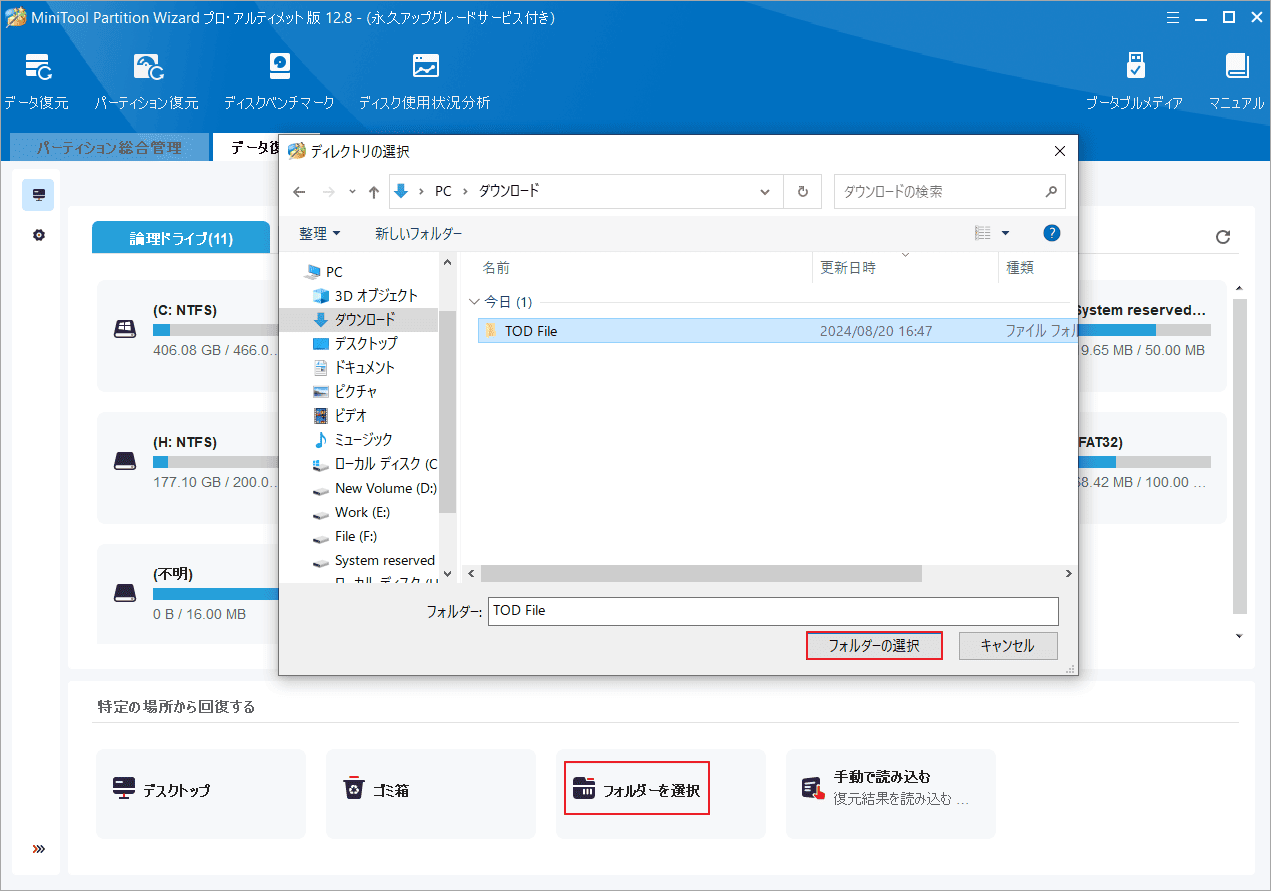
ステップ4:すると、このツールは選択したフォルダーをスキャンし始めます。フォルダーのサイズとデータ量によって時間がかかる場合があります。
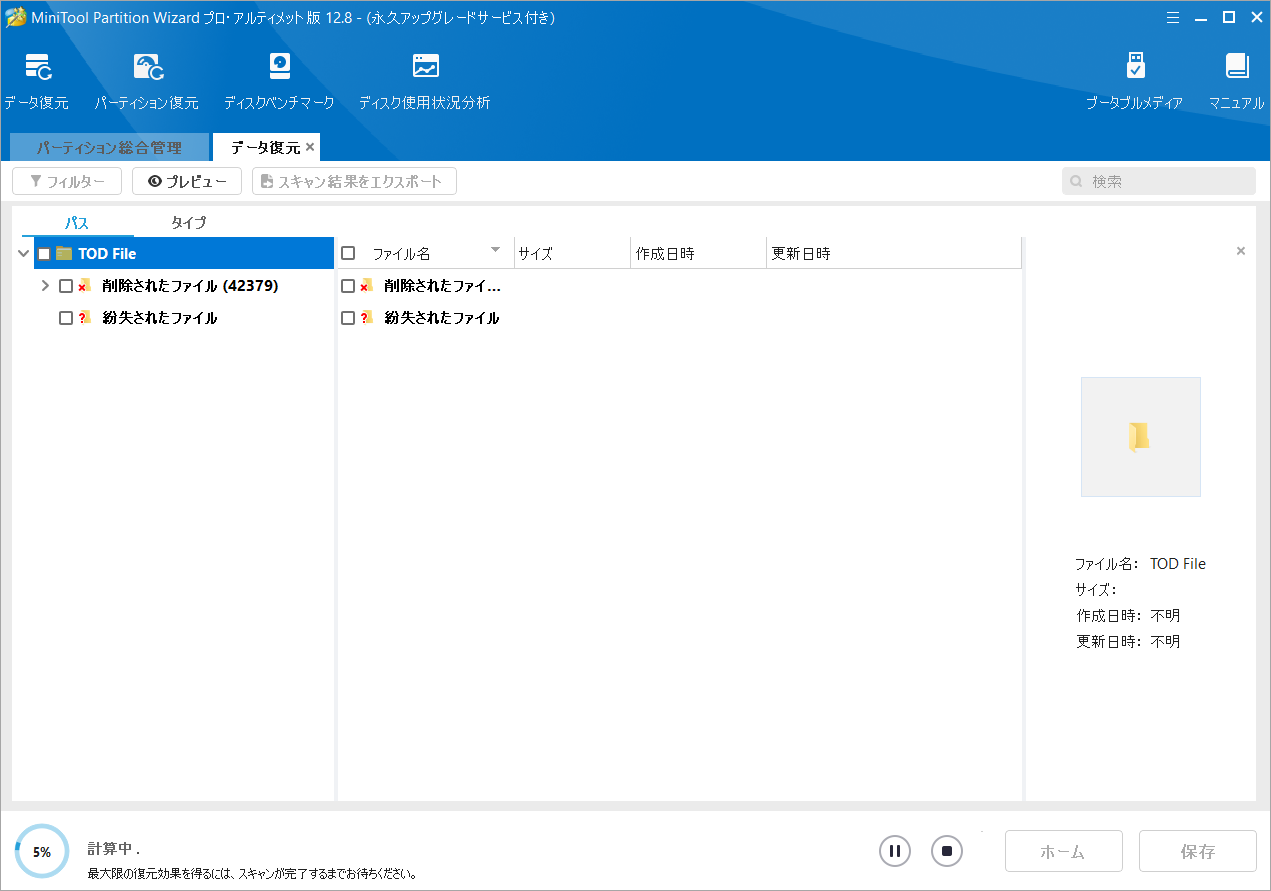
ステップ5:スキャン処理が完了したら、回復したいアイテムにすべてチェックを入れて「保存」をクリックします。
ステップ6:安全な場所を選択し、「OK」をクリックして確認します。
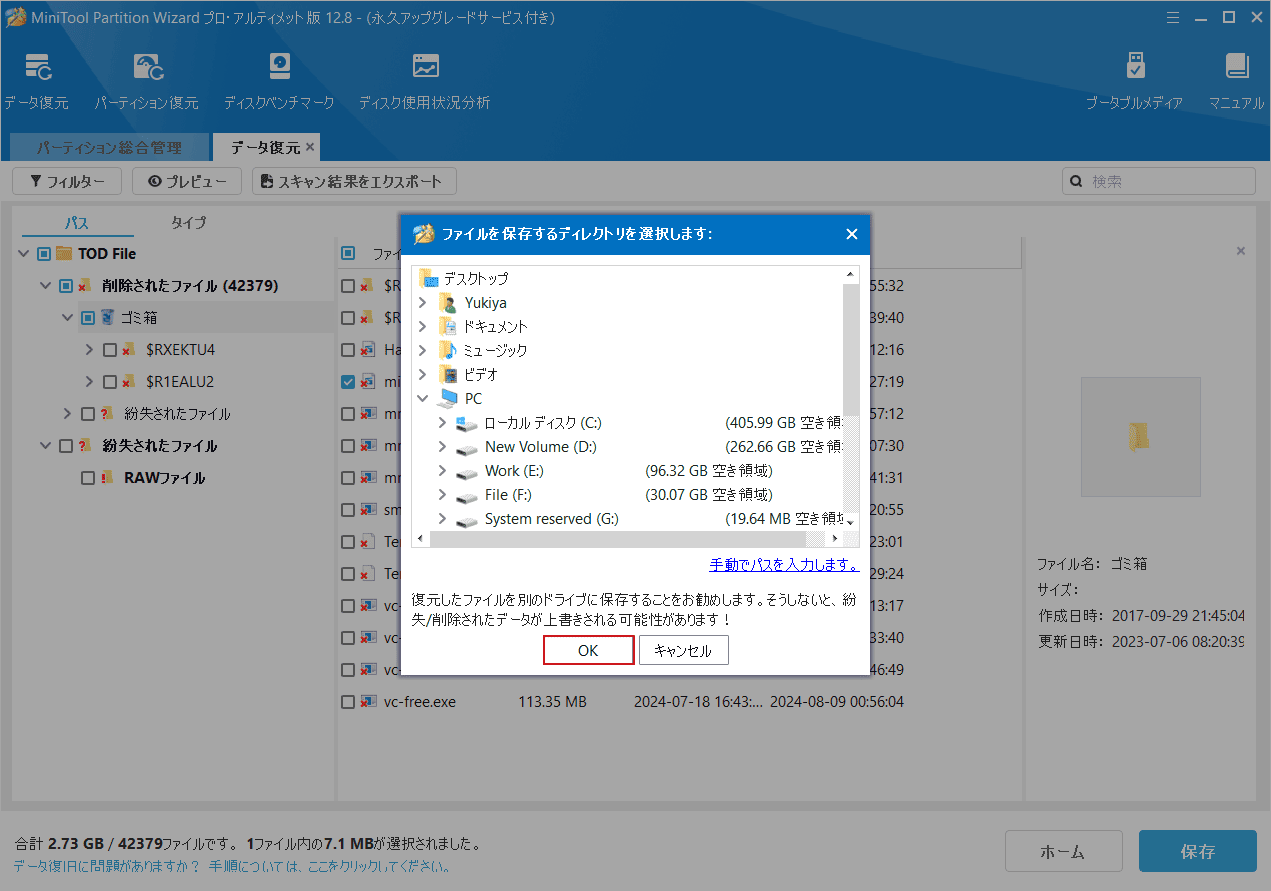
Macで削除されたTODファイルを回復する方法
Macを使っていて、TODファイルを紛失した場合も心配する必要はありません。このセクションでは、MacでTODファイルを回復するのに役立つ、効果的で便利な方法をいくつかまとめます。
# 1:Macのゴミ箱から
Windowsと同様に、Macにもユーザーが削除したファイルを一時的に保存するためのゴミ箱機能があります。したがって、MacでTODファイルを誤って削除してしまったら、すぐにMacのゴミ箱にアクセスして確認できます。詳細手順は以下のとおりです。
- Dockからゴミ箱を開きます(Macの画面下部にあるDockにゴミ箱のアイコン(通常はゴミ箱の絵)が表示されているはずです。そのアイコンをクリックします)。
- ゴミ箱が開くと、削除されたファイルやフォルダーのリストが表示されます。
- ゴミ箱内で回復したいファイルやフォルダーをクリックして選択します。複数のファイルを回復したい場合は、Commandキーを押しながらクリックして複数選択できます。
- 選択したファイルを右クリック(またはControlキーを押しながらクリック)し、表示されるコンテキストメニューから「元に戻す」を選択します。
- すると、ファイルはゴミ箱から元の場所に戻ります。
# 2:Time Machineから
もしTODファイルがゴミ箱に存在しない場合や完全に削除されてしまった場合は、Time Machineでのバックアップからファイルを回復することもできます。Time Machineは、ファイル、写真、音楽、アプリケーションなどの PCデータを自動的にバックアップできるMacのバックアップ機能です。 Time Machineを通じて、ユーザーは各時点でのバックアップ コンテンツを確認し、必要に応じてワンクリックでローカルに復元できます。TODファイルを削除する前にTime Machineでのバックアップがある場合は、以下の手順に従って復元できます。
- TODファイルが失われたフォルダーを開きます。
- DockのLaunchpadアイコンをクリックします。
- 「Time Machine」を見つけて、「Time Machineに入る」をクリックします。
- 上下の矢印を使用して、復元するTODファイルを見つけます。
- 「復元」をクリックして、目的のTODファイルを以前の場所に復元します。
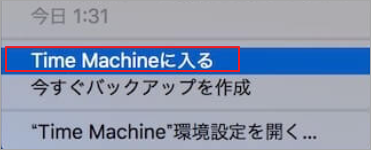
TODファイルの損失を回避するためのヒント
TODファイルの損失を回避するためには、データ管理とバックアップの方法をしっかりと整えることが重要です。以下に、TODファイルの損失を防ぐための具体的なヒントをいくつか紹介します。
- 作業中のファイルはいつでも手動で保存する習慣をつけましょう。
- TODファイルのバックアップを定期的に作成します。可能であれば複数のバックアップを作成した方がよいでしょう。
- TODファイルを編集するときは、安定したインターネット接続を使用してください。
- 突然の停電を避けてください。
- TODファイルが保存されているデバイスでウイルス スキャンを定期的に実行します。
- システムを常に最新の状態に保ちます。
これらのヒントを実践することで、TODファイルの損失を効果的に回避し、大切なデータを安全に保つことができます。
結語
この記事では、WindowsとMacで失われたTODファイルを復元する方法を説明します。WindowsでもMacでも、削除したファイルを一時的に保存できるゴミ箱機能があります。ユーザーが誤ってTODファイルを削除した場合は、すぐにゴミ箱から復元できます。この方法でうまくいかない場合は、WindowsとMacの組み込みのバックアップ機能から失われたTODファイルのコピーがあるかどうかを確認することもできます。それでもファイルを回復できない場合は、サードパーティ製のデータ回復ソフト(MiniTool Partition Wizardなど)を利用してTODファイルと取り戻すこともできます。
MiniTool Partition Wizardの使用中に何かご不明な点やご意見がございましたら、お気軽に[email protected]までご連絡ください。
